في فيلم Office Space الكلاسيكي ، هناك مشهد مبدع حيث تقوم مجموعة من العاملين في المكتب بأخذ طابعتهم / ناسختهم المؤسفة في أحد الحقول والمضي قدمًا في تدميرها بانتقام بينما يتم تشغيل أغنية راب واضحة في الخلفية.
بالنسبة للعديد من الأشخاص ، يعد هذا المشهد شكلاً من أشكال تحقيق الرغبات. إن أمكننا أن نأخذ الطابعات التي تجعل حياتنا بؤسًا إلى حقل لتنفيذ سريع. لسوء الحظ ، هذا ليس حقًا خيارًا في الحياة الحقيقية ، لذلك فإن أفضل خيار لك هو إيجاد وإصلاح مشاكل الطابعة عند ظهورها.
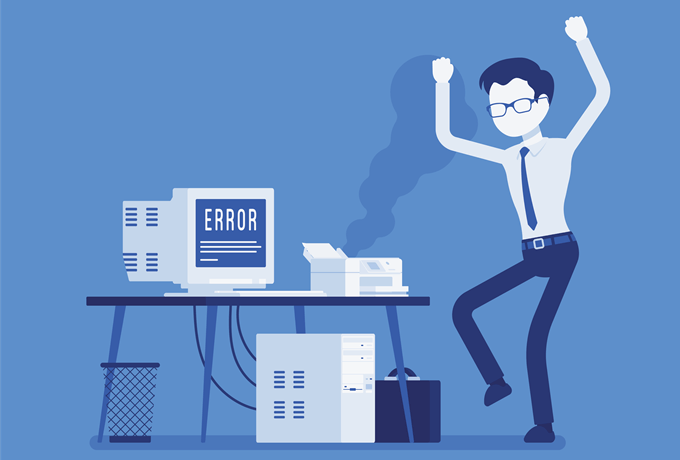
على الرغم من أن مشاكل الطابعة يمكن أن تشعر مثل الألغاز الغاضبة ، بمجرد أن تعرف أين تبحث وكيف تضيق أسباب مشاكلك ، يجب أن يختفي معظم هذا الغضب المكبوت. لسوء الحظ ، لا يمكننا مساعدتك في أي مشاكل عميقة أخرى باقية. لنبدأ مع اختبارات استكشاف الأخطاء وإصلاحها بسرعة وسهولة.
إيقاف تشغيله وإيقاف تشغيله مرة أخرى
نعم ، إنها مجرد مزحة ، لكن الكثير من المشكلات العشوائية تختفي عند إعادة تشغيل الأشياء. في هذه الحالة ، يعني إعادة تشغيل الكمبيوتر والطابعة. تعد إعادة تعيين الترس دائمًا بمثابة خطوة أولى جيدة.
إذا كانت طابعة لاسلكية ، فتأكد من إعادة تشغيل الموجه اللاسلكي فقط للتأكد من أن الشبكة تعمل بشكل صحيح.
لكن ، الطابعة لا تعمل بالطاقة!
إذا كانت الطابعة تعمل بشكل صحيح وفجأة لن تلعب الكرة بعد الآن ، فإن أول شيء يجب عليك التحقق منه هو ما إذا كانت الطابعة تشغيله. نعم ، يبدو الأمر مشكلة بسيطة ، ولكن حتى أكثر الأشخاص ذكاءً بيننا يستطيعون التغاضي عن شيء بسيط مثل منفذ الطاقة / شريط الطاقة أو كابل فضفاض أو مصدر طاقة طابعة مضبوط.
In_content_1 الكل: [300x250] / dfp: [640x360]->لذا تحقق مما إذا كان المنفذ يعمل بشكل صحيح إما عن طريق توصيل الطابعة بمنفذ مخرج / قطاع طاقة معروف أو عن طريق توصيل جهاز عامل معروف بالمأخذ المشبوه.

إذا كان المخرج على ما يرام والخطوة التالية هي فحص الكابل نفسه. ربما يكون قد انسحب من الطابعة أو قد يكون الكابل معطوبًا. إذا لم يكن لديك كابل آخر يمكن تبديله كاختبار ، فيمكنك أيضًا استخدام مقياس متعدد للتأكد من أن الطاقة تجعله يمر عبر الكبل.
تحتوي بعض الطابعات على مفتاحي طاقة. Oneoperates امدادات الطاقة. عادة ما يكون هذا مخفيًا في الجزء الخلفي من الجهاز ، بالقرب من موصل الطاقة. الآخر هو الذي استخدمته لتبديل الطابعة أثناء التشغيل العادي. مفتاح الطاقة الأمامي ليس مفتاح طاقة ، ولكنه تبديل مستقل. على أي حال ، إذا كان مفتاح إمداد الطاقة في وضع إيقاف التشغيل ، فلن يعمل أي شيء.
اتصال البيانات
تحتاج الطابعة إلى أكثر من مجرد طاقة من أجللإنتاج صفحات مطبوعة. يحتاج أيضًا إلى بيانات من النظام المضيف حتى يعرف أين يجب أن يذهب الحبر. في الأيام الخوالي ، تدفقت هذه البيانات عبر اتصال المنفذ المتوازي. ومع ذلك ، أصبح معيار الاتصال هذا قديمًا وسيستخدم كل طابعة في السوق معيار USB الموجود في كل مكان.
أصبح من الشائع أكثر فأكثر للطابعات امتلاك وحدات Wi-Fi ، والتي تحولها إلى طابعات شبكة منزلية. يمكن أن تأتي الطابعات أيضًا مع اتصال Ethernet ، ولكن هذا أكثر شيوعًا مع المعدات على مستوى المؤسسة.
مهما كان نوع الاتصال الذي تستخدمه الطابعة ، فإن التحقق من أن جميع التوصيلات تعمل بشكل صحيح هو أحد أكثر 0.

مع الاتصالات السلكية ، قم بإجراء تأكد من توصيل المقابس على أي طرف بشكل صحيح. إذا لم يؤد ذلك إلى حل المشكلة ، فاختبر الكبل على جهاز آخر ، أو قم بتبديل الكبلات بالكابلات العاملة المعروفة من جهاز آخر.
بالنسبة للطابعات المتصلة بشبكة Wi-Fi ، تصبح الأمور أكثر صعوبة. راجع الدليل الخاص بكيفية توصيل الطابعة بشبكة Wi-Fi ومحاولة الاتصال يدويًا. يمكنك أيضًا الانتقال إلى لوحة معلومات جهاز التوجيه الخاص بك إلى تحقق من قائمة الأجهزة المتصلة. يمكنك تحديد ما إذا كانت الطابعة قد تم توصيلها بالشبكة بنجاح أم لا.
من الجيد أيضًا تجربة اتصال سلكي مؤقتًا إذا كانت شبكة Wi-Fi لا تعمل. إذا أدى ذلك إلى حل المشكلة ، فأنت تعلم أن المشكلة موجودة في مكان ما في سلسلة Wi-Fi.
يمكن أن تساعد رسائل الخطأ (أحيانًا)
إذا كانت الطابعة قيد التشغيل ولكن لديها مشكلة أخرى ، فإنك تبدأ في رحلة استكشاف الأخطاء وإصلاحها مختلفة.

صدق أو لا تصدق ، أصبحت الطابعات أكثر من مجرد مرور الوقت. يمكن أن يخبركوا غالبًا ما هو الخطأ أو على الأقل يساعدك في تحريكك في الاتجاه الصحيح. إذا كانت الطابعة بها ضوء تحذير أو شاشة ، فيمكنك الرجوع إلى دليل المستخدم لهذا النموذج لتفسير الخطأ الذي تم تشخيصه بنفسه.
أوراق الرجاء
واحدة من أكثر الطرق شيوعًا أسباب رفض الطابعة للتزحزح هي أنها تفتقر إلى الورق. على طابعات نفث الحبر المنزلية الصغيرة ، من السهل معرفة ما إذا كان هناك أي ورق في علبة التغذية.
ومع ذلك ، لا يزال بإمكانك الحصول على خطأ ورقي على الرغم من أن الورق مرئي في الدرج. في هذه الحالة ، عادةً ما يتم حل المشكلة عن طريق إزالة الورق ، ثم محاذاته بدقة ثم إعادته إلى الدرج بشكل صحيح حتى تتمكن آلية التغذية من الحصول على الورقة التالية بشكل صحيح.

تميل طابعات الليزر إلى تخزين أوراقها الورقية في درج ، ينزلق تمامًا إلى الجهاز. لذا ، إذا قالت الطابعة إنها لا تحتوي على ورق ، فهذا يعني ببساطة إعادة تعبئة الدرج.
هناك تجاعيد واحدة لهذا. تحتوي بعض الطابعات على مصادر متعددة للورق. على سبيل المثال ، صينية واحدة لأوراق A4 وأخرى لـ A3. قد يكون لديك مصدر ورق غير صحيح محدد إذا قمت بفحص الدرج وعثر على الورق هناك.
على سبيل المثال ، عند الطباعة على الأظرف أو البطاقات الإلكترونية ، يتعين عليك عادة استخدام صينية أصغر تسحب بشكل منفصل. قد يكون من الصعب أحيانًا العثور على هذا الدرج ، لذا تحقق من كتيب الطابعة في هذه الحالة.
الخروج من (انحشار) الورق (الورق)
يحدث انحشار الورق عندما يشد الورق حرفًا آليات الأسطوانة التي تنقل الورق عبر النظام. هذا يمكن أن يحدث لعدة أسباب. على سبيل المثال ، قد تقوم الطابعة بسحب أكثر من صفحة واحدة في وقت واحد. يمكن سحب ورقة من ورقة بزاوية أو أن يكون لها حرف أولي مطوي أو مسيل للدموع.

لحل انحشار الورق ، يجب عليك فتح الطابعة. تحتوي جميع الطابعات على لوحة وصول من حيث يمكنك التنقل إلى بكرات وبقية آلية التغذية. افتح هذه اللوحة ثم استخرج الورقة بعناية.
سيساعد استخدام الورق ذي الجودة الجيدة على منع انحشار الورق. يجب أن يدرج دليل الطابعة أنواع الورق الموصى بها.
الحبر والحبر
إذا كانت مطبوعاتك باهتة أو غير ذلك كما ينبغي ، فقد يكون الحبر أو الحبر منخفضًا . اعتمادًا على نوع الطابعة التي تستخدمها ، لا يمكن لجميع الطابعات قياس ذلك مباشرةً ، خاصةً في حالة نفث الحبر.

يعتمدون عليك في إخبارك عندما يتم تثبيت خزان حبر جديد ، ثم حدد حجم الباقي بناءً على الكمية المستخدمة. في بعض الأحيان ، تتم إعادة ضبط هذه المعايرة ، لذلك تشير الطابعة إلى وجود حبر في حالة عدم وجود الحبر. إذا كانت مطبوعاتك تبدو عديمة اللون قليلاً ، ففكر في استبدال خراطيش الحبر.
Windows Woes
يعد مصدر المشاكل الشائعة للطابعة هو المشكلة على الإطلاق ، ولكن الكمبيوتر ونظام التشغيل الخاص به. لقد قطعنا شوطًا طويلًا من برنامج الطابعة غير المرغوب فيه وبرامج التشغيل التي تطارد الأيام الأولى للحوسبة الشخصية.
في نظام Windows 10 ، تتمثل المحطة الأولى في التحقق من إعدادات الطابعة ضمن "الطابعات والماسحات الضوئية". فقط افتح قائمة ابدأ ،اكتب "الطابعات"وانقر على "الطابعات والماسحات الضوئية".
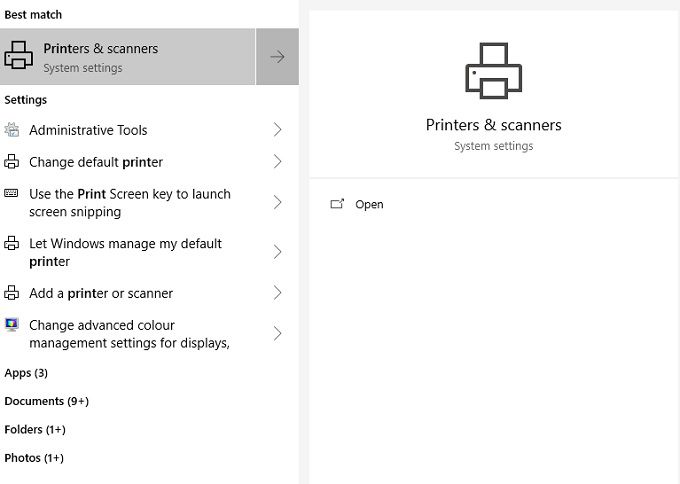
هنا ترى الطابعات المتصلة مدرجة. إذا كانت الطابعة مدرجة ، فهذا يعني أن Windows يراها "موافق". انقر فوق قائمة الطابعة.
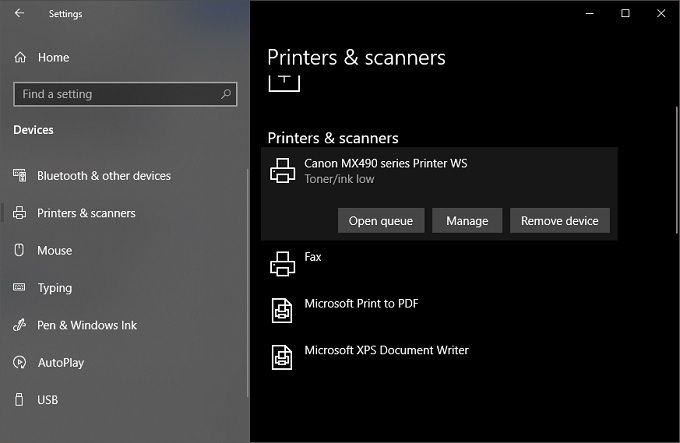
ثلاثة خيار سوف المنسدلة. انقر على "فتح قائمة الانتظار"
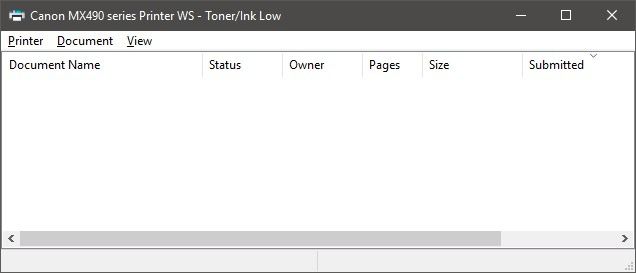
هنا يمكنك أن ترى أي مهام طباعة قد توقفت أو عابثت بطريقة أخرى مع مطبوعاتك. يمكنك إلغاؤها هنا مباشرةً وتنظيف الأنابيب.
يمكنك أيضًا قراءة مشاركاتنا الأخرى على كيفية مسح قائمة انتظار الطباعة يدويا إذا لم تتمكن من القيام بذلك باستخدام واجهة المستخدم الرسومية الموضحة أعلاه.
البرامج ، الأوقات الصعبة
عندما تمنحك الطابعة الحزن ، ولكن يبدو أنك موافق فعليًا ، فإن الخطوة الأولى هي تحديث برامج التشغيل والبرامج.ابحث عن طراز الطابعة الخاص بكدعم موقع ويب والعثور على أحدث البرامج وبرامج التشغيل لذلك. نوصيك بإلغاء تثبيت برامج التشغيل والبرامج الحالية ، فقط في حالة تلف شيء ما.
إذا استمرت المشكلة بعد إعادة تثبيت نظيف لكل من برامج التشغيل والبرامج ، فستحتاج إلى البحث في مكان آخر.
إحدى الطرق السريعة لحل مشكلات الطابعة هي حذف الطابعة ثم محاولة إعادة تثبيتها. يمكنك قراءة دليلنا السابق حول كيفية تثبيت طابعة لاسلكية أو شبكة في نظام التشغيل Windows 10.

إذا كانت طابعتك تعمل بشكل جيد منذ وقت ليس ببعيد ، فيمكنك استخدام استعادة النظاملإعادة الأمور إلى هذا التاريخ. إذا أدى ذلك إلى حل المشكلة ، فأنت تعلم أنها كانت حزمة برامج جديدة (مثل مكافحة الفيروسات) أو تغييرًا آخر مثل تحديث Windows الذي يقوم بتفكيك الأشياء.
تمتلك معظم الشركات المصنعة للطابعة أيضًا برنامجًا خاصًا لاستكشاف أخطاء الطابعة وإصلاحها. لقد كتبت عن HP Print and Scan Docto ص لحل مشكلات الطابعة الشائعة.
استخدام جهاز كمبيوتر مختلف
إذا كنت ترغب في استبعاد الكمبيوتر باعتباره المشكلة ، فإن أسهل طريقة هي توصيل الطابعة بجهاز كمبيوتر آخر. إذا اختفت المشكلة ، فالجاني واضح.
إذا كان جهاز الكمبيوتر هوالمشكلة ولم تعمل أي من العلاجات المذكورة أعلاه ، فقد تحتاج إلى إعادة ضبط أو إعادة تثبيت نظام التشغيل. إنه مقياس أخير ، ولكن بعد القضاء على أكثر المشكلات شيوعًا ، قد يكون أسرع طريقة للعودة إلى المسار الصحيح.